
Youtube は Google アカウントで登録すれば誰でも動画を投稿できるようになります。しかし、アカウントの確認をしないと機能が制限されたままです。具体的には以下の機能が使えないようになっています。
- 15分を越える動画のアップロード
- カスタムサムネイルの追加
- ライブ配信
- Content ID の申し立てに対する再審査請求
これらの機能が制限されていても15分未満の動画を投稿するだけなら普通に使えます。しかし、これらの機能を使えるようにするにはアカウントの身元確認をする必要があります。
ここでは Windows10 で YouTube のアカウントを確認する方法について解説します。
アカウントを確認する方法
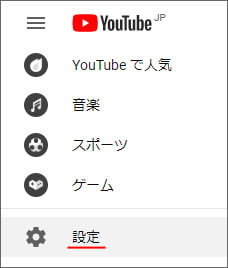
まずはブラウザで Youtube を開きます。画面左上の「≡」ボタンを押してメニューを開き、設定を選択します。
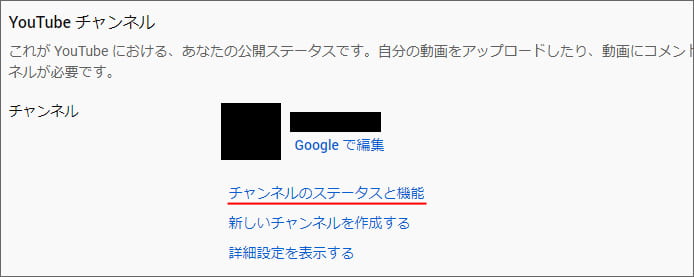
Youtube チャンネルの項目から「チャンネルのステータスと機能」のリンクをクリックします。
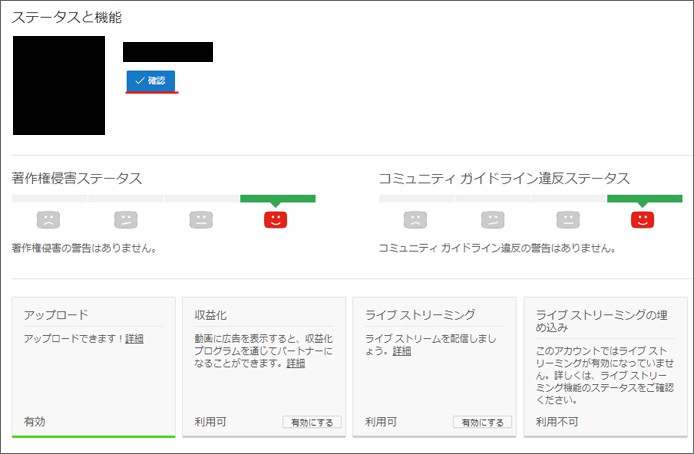
ステータスと機能の画面が開きます。あなたのチャンネルの名前と、チャンネルアイコンの所に青い確認ボタンがあるのでこれを押します。
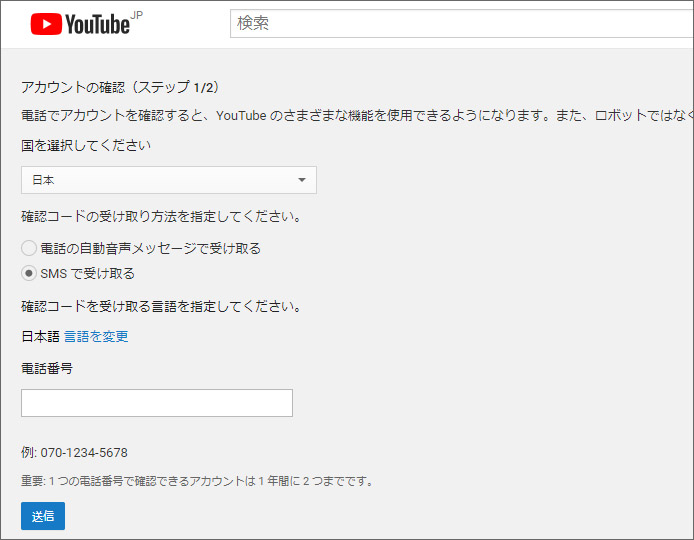
まずはあなたがお住まいの国を選択します。
アカウントの確認をするには2つの方法で確認コードを受け取る必要があります。
- 電話の音声自動メッセージで受け取る
- SMS で受け取る
自動メッセージは電話で音声で確認コードを聞きます。SMS はショートメールで確認コードが送られてきます。
電話番号の欄にあなたの携帯電話の電話番号を入力して送信ボタンを押します。
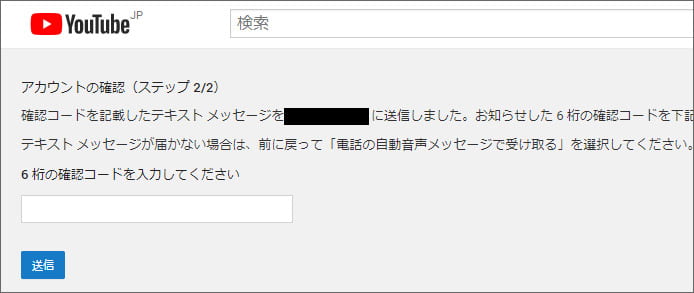
入力した電話番号に、電話がかかってくるかショートメールで確認コードが送られてきます。
6桁の確認コードを入力して送信ボタンを押します。
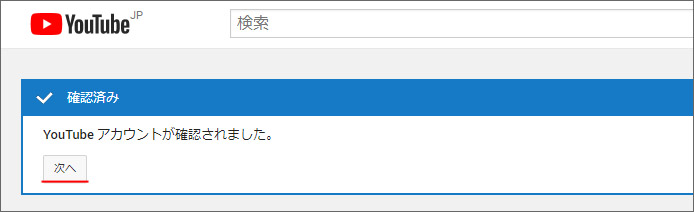
これで無事あなたの YouTube アカウントが確認されました。
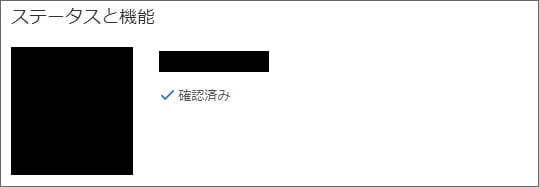
先程のステータスと機能の画面には、確認済みの表示が付いてアカウントが確認済みである事が確認できます。
